ダッシュボードの作成
このドキュメントでは、Docker、Kubernetes、またはクラウド経由でRapidMiner AI Hubをデプロイしていることを前提として、RapidMinerプロセスのデータを使用しダッシュボードを作成する方法について説明します。
ログインとユーザーの管理
ダッシュボードツールは、RapidMiner AI Hubのランディングページからアクセスするか、http(s)://your-platform-deployment/grafana/に移動してアクセスすることができます。
ダッシュボードで許可されている一連の機能は、ユーザーに設定したロールによって異なります。デフォルトでは、すべてのユーザーがダッシュボードの作成と編集を許可されています。正確なロールマッピングとロール設定の詳細については、デプロイメント管理の関連ページを参照してください。
ダッシュボードとパネル
ダッシュボードはパネルから構成されています。各パネルは以下を定義します。
- 選択したデータソースで実行する1つ以上のクエリ
- 可視化のタイプ(円グラフ、テーブル、ヒートマップなど)とその設定(色、軸の設定、グラフ固有の設定など)
- パネルタイトルなどの一般的な設定
様々な可視化タイプを様々なデータセットで使用できます。例えば、時系列データは、いくつかの折れ線グラフプラグインやヒートマップを使用してプロットすることができます。円グラフや棒グラフは、テーブルデータを表示することに適しています。
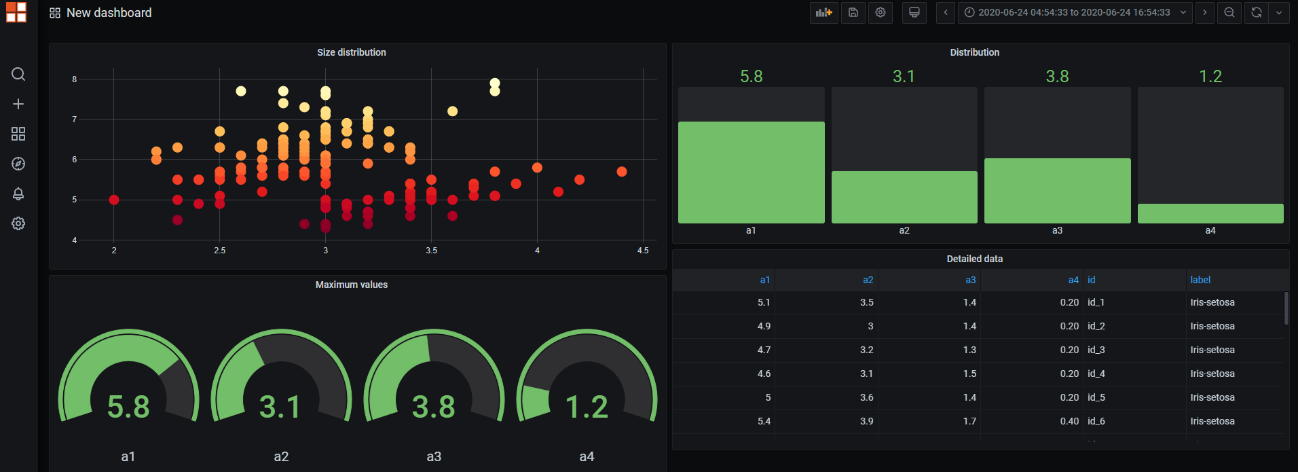
データソース
Configuration > Data Sourcesを選択し、以下のようにデータソースを設定します。
- タイプ(RapidMiner)を選択します。
- URLをプロキシエンドポイントに設定します。デフォルトはポート5000です。
- Basic Authを選択し、RapidMIner AI Hubのログイン認証情報を入力します。
データを公開するには、次の手順を実行します。
- 作成したいパネルと互換性のあるデータセット(時系列、散布図のテーブルなど)を出力するプロセスを作成してリポジトリに保存します。
- そのプロセスをベースにwebサービスを作成します。出力形式はJSONでなければなりません。
ダッシュボードの作成
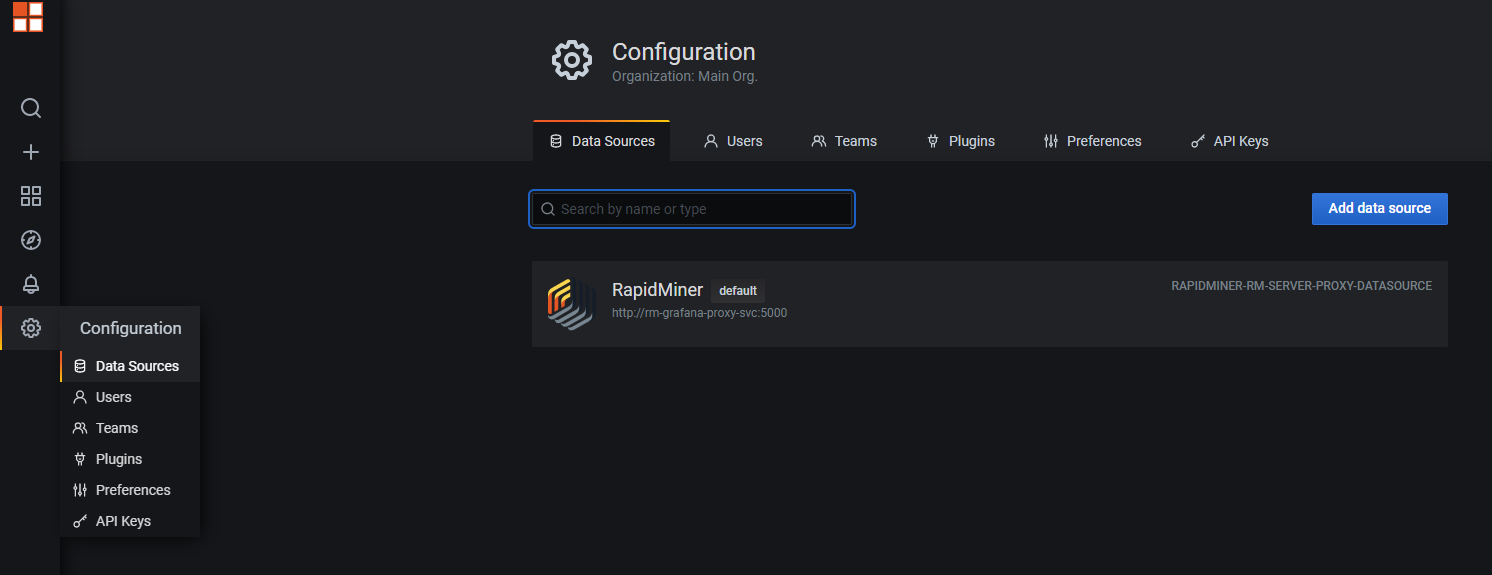
まず、空のダッシュボードを作成し、そこに新しいパネルを追加します。
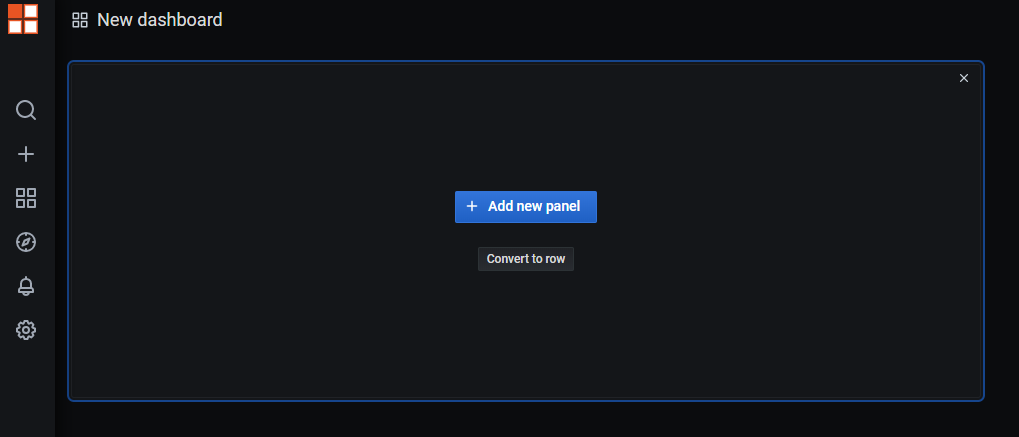
次に、以下を選択して、クエリを追加する必要があります。
- データソース(RapidMiner)、
- タイプ(時系列またはテーブル)、
- 作成したwebサービスのメトリック
RapidMiner AI Hubで作成したwebサービスがドロップダウンリストに表示されます。
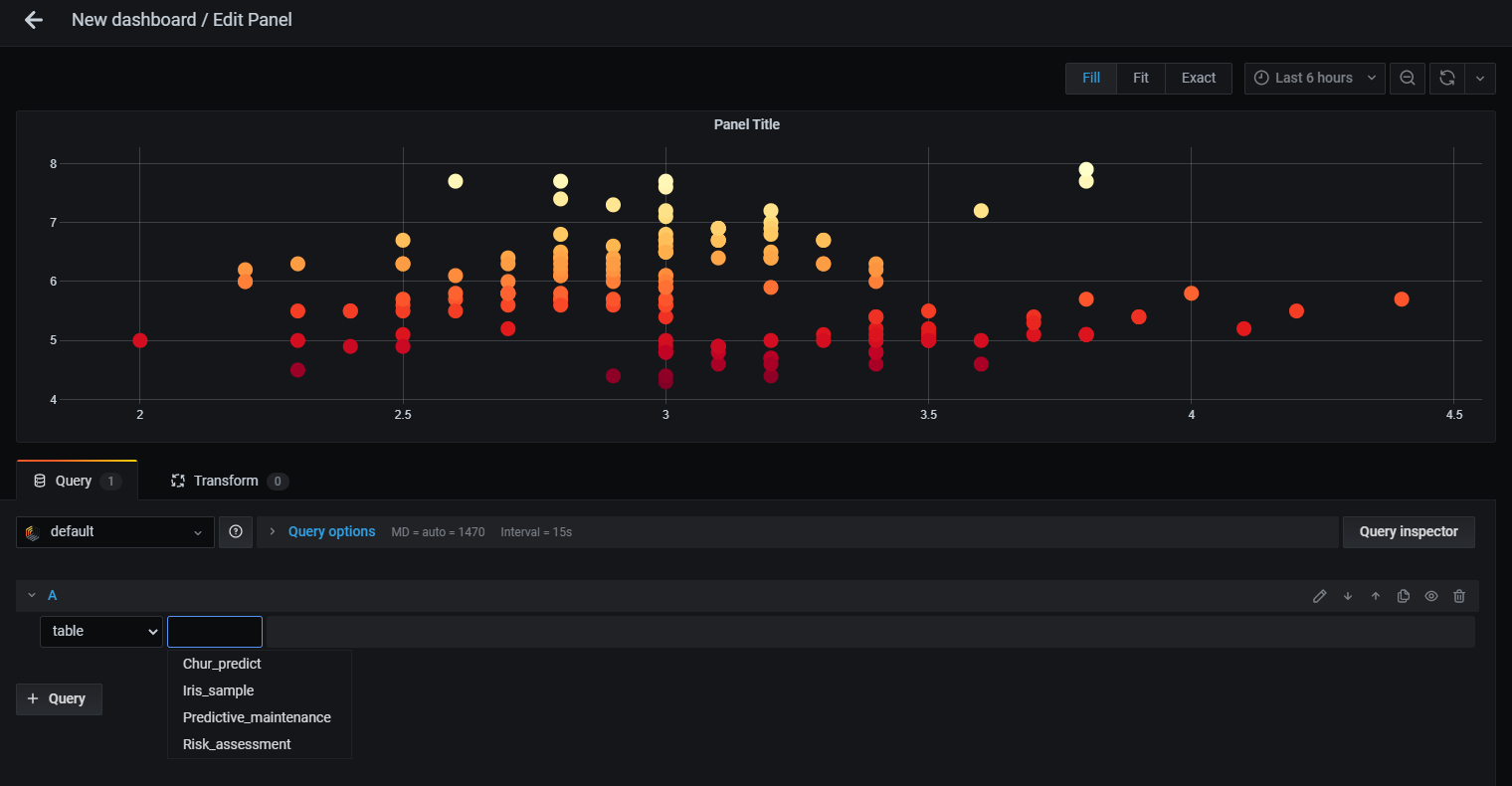
設定すると、パネルのプレビューを見ることができます。設定が完了したら、ダッシュボードに追加します。ダッシュボードには、必要な数だけパネルを追加することができます。パネルのサイズ変更や移動は、簡単なポイント&クリックでグラフィカルに行うことができます。
一般的に、適切な可視化を行うには、次の点に注意する必要があります。
- RapidMinerプロセスの出力が正しいフォーマットであることを確認してください。
- パネルが正しいクエリで設定されていることを確認してください。
- 表示したい方法で可視化を設定してください。
プラグイン
私たちが提供しているDockerイメージには、いくつかの便利な可視化プラグインが含まれていますが、追加のプラグインをインストールすることができます。
新しいプラグインをインストールするには、コンテナ内でプラグインのインストールコマンドを実行し、再起動します。
user@host:~$ docker-compose exec rm-grafana-svc bash
grafana@grafana-container:/usr/share/grafana$ grafana-cli plugins install --plugin-name--
user@host:~$ docker-compose restart rm-grafana-svc
詳細
RapidMinerデータソースは、レスポンスとして2種類のデータセットをサポートします。
- 時系列データ:データセットにtimestamp属性(重要:属性名はtimestampでなければなりません)と複数の属性が値として含まれている
- テーブルデータ:データセットにtimestampが含まれておらず、作成する可視化と互換性のある数値を持つテーブルが含まれている

